Cẩm nang sửa lỗi cho Android
Điện thoại Android như Samsung, Oppo... được sử dụng rộng rãi trong đời sống hàng ngày với nhiều ưu điểm mà người dùng ai cũng biết. Tuy nhiên, trong quá trình sử dụng không thể tránh được nhiều lỗi gây ảnh hưởng rất nhiều cho việc liên lạc, lướt web, giải trí, học tập. Dưới đây là một số biểu hiện lỗi và cách khắc phục hiệu quả dành cho Android được Thành Trung Mobile tổng hợp.
Khắc phục lỗi điện thoại Android bị mất wifi
Điện thoại Android rất thường rơi vào tình trạng bị mất wifi. Trường hợp này có thể do người dùng quên bật wifi, do xa nguồn wifi,… Một số cách để khắc phục như sau:
- Kiểm tra đã kết nối wifi hay chưa
- Khởi động lại router vì rất có thể nguồn wifi của bạn đang gặp trục trặc
- Khởi động lại điện thoại và thử kết nối lại wifi một lần nữa
- Đặt lại cài đặt mạng

Khắc phục lỗi điện thoại Android không sạc được
Có rất nhiều nguyên nhân dẫn tới lỗi điện thoại không thể sạc được. Để khắc phục, bạn có thể thực hiện theo một số cách sau:
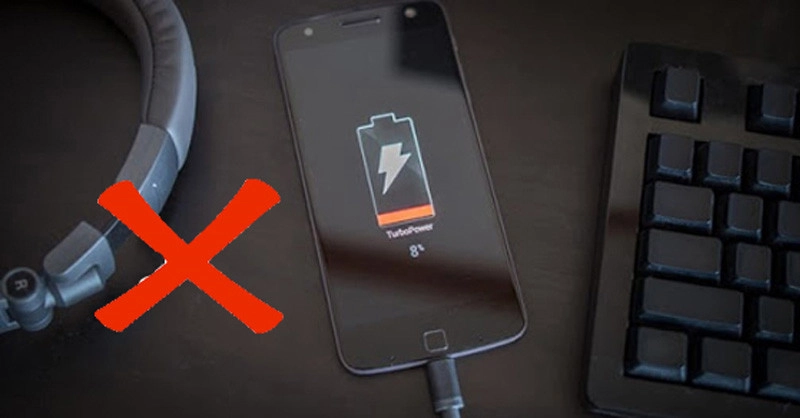
- Khởi động lại điện thoại
- Thay đổi dây sạc, củ sạc và nguồn cắm
- Làm sạch bụi bẩn trên điện thoại
- Pin đã bị chai, hỏng và đến lúc cần thay
- Tắt bớt các ứng dụng tiêu tốn dung lượng pin
Khắc phục lỗi điện thoại Android không nhận SIM
Ngoài lỗi wifi không vào được mạng trên điện thoại thì điện thoại không nhận SIM cũng gây ra không ít sự khó chịu cho người dùng. Khi điện thoại không nhận SIM, người dùng không thể thực hiện các cuộc gọi, tin nhắn, gây gián đoạn trong việc liên hệ với mọi người. Tuỳ vào tình trạng "bệnh", bạn có thể khắc phục lỗi theo một số cách sau:

- Kiểm tra lại sóng điện thoại
- Bật, tắt chế độ máy bay
- Khởi động lại điện thoại
- Vệ sinh sạch lõi đồng SIM
- Kiểm tra khe gắn SIM
- Thiết lập điện thoại về chế độ mạng tự động
- Thử gắn SIM vào điện thoại khác
- Đem điện thoại đến trung tâm bảo hành, sửa chữa
Khắc phục lỗi điện thoại Android bị treo logo, đứng máy
Điện thoại bị đơ cảm ứng có thể xảy ra khi máy bị chết nguồn, cập nhật phần mềm,… Khi điện thoại thường xuyên xuất hiện tình trạng treo logo, phải khởi động lại nhiều lần thì có thể do lỗi xung đột phần mềm trên máy. Để khắc phục lỗi này, bạn có thể áp dụng một số giải pháp sau:

- Khởi động lại điện thoại
- Khôi phục điện thoại Samsung ở chế độ Safe Mode
- Reboot lại điện thoại Samsung
- Nếu vẫn không thể khắc phục, chắc bạn phải nhờ sự trợ giúp của các cửa hàng sửa chữa điện thoại uy tín rồi.
Khắc phục lỗi điện thoại Android báo thiết bị quá nóng
Thiết bị quá nóng có thể do bạn sử dụng điện thoại quá lâu, pin hỏng, thói quen vừa sạc vừa dùng, sử dụng ốp lưng quá dày, phần cứng bị hỏng,… Điện thoại quá nóng có thể tăng cao nguy cơ cháy nổ, điện thoại bị loạn cảm ứng gây khó chịu và nguy hiểm cho người dùng. Để khắc phục lỗi điện thoại bị quá nóng, bạn có thể tham khảo những cách sau:

- Không sử dụng điện thoại với các tác vụ nặng quá lâu
- Khởi động lại điện thoại
- Hạn chế sử dụng ốp lưng quá dày
- Sử dụng bộ sạc chính hãng
- Sạc đúng cách, không vừa sạc vừa dùng
- Nên sạc đầy pin rồi mới rút sạc
- Tắt bớt các kết nối khi không sử dụng
- Hạn chế việc chơi game, dùng tác vụ với cường độ cao
- Không nên dùng điện thoại trong môi trường nắng nóng
- Kiểm tra và tắt các ứng dụng chạy ngầm
- Thường xuyên kiểm tra, xóa bộ nhớ đệm và cache
- Cập nhật phiên bản hệ điều hành mới
- Mang máy đến các trung tâm sửa chữa uy tín
Khắc phục lỗi điện thoại Android sụt pin nhanh chóng
Đây là lỗi gần như không thể tránh khỏi trên các phiên bản Android 11 ra mắt trong các năm gần đây. May mắn thay, người dùng có thể giải quyết lỗi này đơn giản mà không phải thực hiện nhiều bước phức tạp.

Để nhận biết lỗi hao pin trên Android, các bạn chỉ cần tạm thời không sử dụng thiết bị trong khoảng 1 giờ, và kiểm tra lại trạng thái pin, nếu chỉ báo pin sụt giảm đến 10~15% mức tiêu thụ điện năng so với phiên bản Android 10, rõ ràng thiết bị đang gặp phải tình trạng hao pin.
Để khắc phục lỗi này, các bạn có thể tìm các ứng dụng dịch vụ phát âm thanh trực tuyến để tạm thời vô hiệu hóa. Trong các trường hợp khác, chỉ cần truy cập Cài đặt > Pin và kích hoạt tính năng Pin thông minh Android để tối ưu pin cho thiết bị. Ngoài ra, để tìm ra ứng dụng nào gây ra sự cố này, người dùng có thể chọn mục “Battery use” và thiết bị sẽ hiển thị những ứng dụng gây ngốn pin Android, các bạn có thể lựa chọn tắt hoặc xóa các ứng dụng ngốn pin trên thiết bị.
Khắc phục lỗi điện thoại Android màn hình nháy liên tục
Hiện tại, lỗi màn hình nháy liên tục xuất hiện trong một số trường hợp thiết bị sử dụng chế độ toàn màn hình trên Android và để chế độ sáng màn hình tự động.
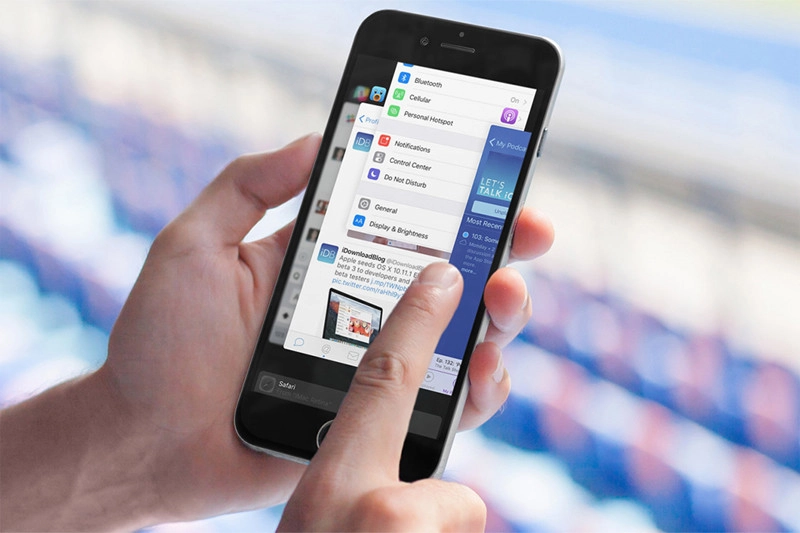
Một số giải pháp để khắc phục tạm thời tình trạng trên, các bạn có thể truy cập Cài đặt > Màn hình > Độ sáng thích ứng và tắt tùy chọn này. Ngoài ra, các bạn có thể chỉnh màu sắc màn hình về chế độ màu tự nhiên.
Trên đây là một số lỗi thường gặp kèm theo cách khắc phục mang lại hiệu quả tức thì. Nếu những phương pháp thủ công trên không thể xử lý được các trục trặc trên thì bạn cần mang đến các cửa hàng sửa chữa điện thoại uy tín.









